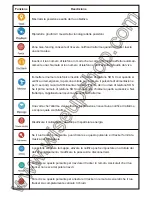I. 製品の概要
1.マイク
2.電源ボタン
3.赤色LED
II. ボックスの内容
-1×GPSトラッカー
-1×USBケーブル
III. 操作
3.1. 下記のQRコードをスキャンして、Android携帯に「365GPS」アプリケーションをインストールし
ます。 iPhoneユーザーの場合は、App Storeにアクセスして365GPSを検索し、iPhoneにインストー
ルしてください。
TRK01
ユーザーガイド
3.2. 有効な3Gまたは4G Nano SIMカード(12mm x 9mm)を挿入します。
3.3. デバイスの電源を入れるには、音楽が聞こえるまで電源ボタンを3秒間押し続けます。電源ボ
タンを9秒間押してトラッカーをオフにします。すべてのLEDが消灯します。 SIMカードが挿入され
ていない場合は、電源ボタンを3秒間押し続けてトラッカーの電源をオフにすることができます。
3.4. トラッカーの裏表紙を開くと、トラッカーのID番号がわかります。
3.5. "365GPS"アプリケーションを起動します。 IDとデフォルトパスワード "123456"を入力し、 "ログ
イン"をクリックします。
3.6. 次のページで、挿入したSIMカードの名前と電話番号を入力します。次に、
「確認」をクリックし
ます。
3.7. 左にスワイプし、[設定]をタップしてGoogleマップを選択します。
[注意]
:
機能の説明は下の表を参照してください。
IV. リセット
携帯電話を使用して、トラッカー内に挿入されたSIMカードに「1122」という名前のテキストメッセ
ージを編集します。トラッカーは自動的に再起動し、 "出厂 置成功"というテキストを送り返し、リ
セットが完了したことを知らせます。
V. パスワードのリセット
携帯電話を使用して、
「pwrst」という名前のテキストメッセージを、挿入されたSIMカードのトラッ
カー内に編集します。トラッカーのパスワードは工場出荷時のデフォルト値の123456にリセットさ
れます。その間、
「清除密 成功」と表示されたテキストメッセージが表示されます。これは、パスワ
ードが正常にリセットされたことを意味します。
VI.トラブルシューティング
Q1:なぜアプリケーションはオフラインと言っていますか?
A1:まず、Nano SIMカードがトラッカーに正しく挿入されていることを確認してください。次に、SIM
カードがGSMネットワークとモバイルネットワークデータをサポートしていることを確認します。第
3に、ログインページに正しいID番号を入力したかどうかを確認します。
Q2:トラックを工場出荷時の設定に戻す方法は?
A2:挿入したSIMカードに「1122」という名前のテキストメッセージを送信します。トラッカーは自
動的に再起動し、 "出店 定成功"というテキストメッセージを送り返します。
Q3:コンピュータでどのように追跡できますか?
A3:
www.gps365.net
に行き、トラッカーにログインしてください。
4.黄色LED
5.青色LED
6. USBポート